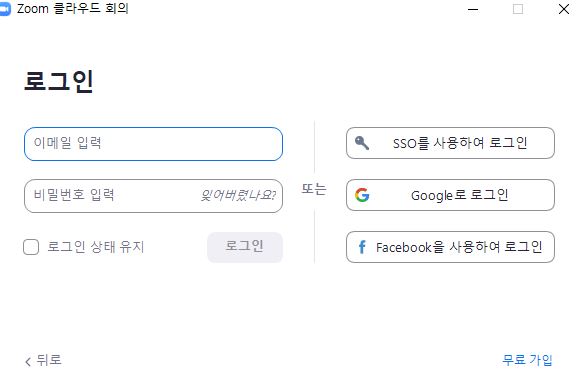티스토리 뷰
zoom 사용법
줌 사용방법
코로나로 인해 재택근무나 온라인 학습이 늘면서 zoom을 사용이 엄청 증가했다. 올해 기업가치가 가장 많이 성장한 코로나 수해 기업이 아마 zoom일 것이다.
zoom은 우리에게 포털 사이트로 더 유명하다. 인터넷 검색창에 줌을 검색하면 포털 사이트가 제일 먼저 검색된다. 하지만 우리가 지금 알려고 하는 zoom은 클라우드 기반 화상회의 서비스다.
zoom은 현재 세계적으로 가장 많이 사용되고 있는 인터넷 화상회의 서비스로 중국계 미국인 에릭 위안이 개발했다. 일반 개인 사용자는 무료지만 기업 및 기관은 유료 서비스이다.
zoom 사용법 _ 다운로드
zoom pc에 설치 하고 사용하는 방법
먼저 인터넷 검색창에 zoom을 검색한다. 보통 포털 사이트가 먼저 검색되는데 zoom.us를 클릭해야 한다.
zoom을 클릭하면 아래와 같은 화면이 보이는데, 아래 화면중 오른쪽 위 리소스를 클릭해야 한다.
리소스 클릭후 zoom클라이언트 다운로드를 클릭하면 zoom을 다운할 수 있다.

zoom 사용법 _ 설치
리소스를 클릭해서 zoom클라이언트 다운로드를 클릭하면 다운로드 센터가 나온다.
다운로드 센터에은 회의용 zoom 클 아이언트 외 10개를 다운로드할 수 있는데 여기서는 회의용 클라이언트를 다운로드하아야 한다.
다운로드한 다음에는 회원 가입을 진행해야 한다. 회원가입은 일반적인 절차에 의해 진행되며, 방법은 화면에 나오는 순서에 따라 진행하면 된다. 인증을 위한 절차 그리고 개인정보 수집 이용에 대한 동의 로그인 방식 등으로 진행된다.
로그인은 별도로 아이디, 비번을 입력해서 가입해도 되고 구글 메일이나 페이스북 계정을 통해서 로그인해도 된다.

zoom 사용법
zoom 클라이언트 다운로드, 설치 및 회원가입 절차가 마무리되면 컴퓨터 바탕 화면에 바로 가기 버튼이 생성된다.
추가로 필요한 것은 서로 얼굴을 보고 이야기해야 하니 웹캠과 마스크가 있어야 한다. 노트북은 웹캠이 있지만 PC는 별도로 구매 설치해야 한다.

회의 참가나 로그인을 클릭하면 처음 가입했을 때처럼 가입 시 설정한 로그인 방법으로 로그인하면 된다.
4가지 아이콘이 보이게 되는데 본인이 회의 주최자라면 새 회의 버튼을 누르면 된다, 강희를 듣거나 하는 경우는 참가 버튼을 누르면 된다.
참가자가 회의에 들어가는 방법은 주체가 초대 메일을 발송(메일에 회의 아이디와 암호도 같이 온다) 메일의 주소를 클릭하고 아이디오 주소를 입력하면 된다.